Windows 8, hệ điều hành từng làm mưa làm gió với giao diện Metro UI độc đáo, vẫn là lựa chọn của nhiều người dùng. Nếu bạn đang muốn tải và cài đặt Windows 8 mới nhất, bài viết này sẽ là kim chỉ nam chi tiết, giúp bạn thực hiện một cách dễ dàng và hiệu quả.
Tại Sao Lại Chọn Windows 8?
Tuy không còn được Microsoft hỗ trợ cập nhật tính năng mới, Windows 8 vẫn có những ưu điểm riêng, phù hợp với nhu cầu của một bộ phận người dùng:
- Giao diện Metro UI: Mới lạ, hiện đại và tối ưu cho thiết bị cảm ứng.
- Khởi động nhanh: Tốc độ khởi động và tắt máy nhanh hơn so với các phiên bản Windows trước đó.
- Hiệu năng ổn định: Yêu cầu cấu hình thấp, hoạt động mượt mà trên nhiều thiết bị.
- Windows Store: Cung cấp kho ứng dụng phong phú, đáp ứng nhu cầu sử dụng cơ bản.
Chuẩn Bị Trước Khi Tải Windows 8
Để quá trình tải và cài đặt diễn ra suôn sẻ, bạn cần chuẩn bị:
- Kết nối Internet ổn định: Đảm bảo tốc độ tải nhanh và không bị gián đoạn.
- USB hoặc DVD trống: Dung lượng tối thiểu 4GB để tạo bộ cài đặt Windows 8.
- Key bản quyền: Nếu bạn muốn sử dụng Windows 8 bản quyền.
- Sao lưu dữ liệu: Phòng trường hợp mất dữ liệu trong quá trình cài đặt.
 tạo usb cài đặt windows 8
tạo usb cài đặt windows 8
Các Phiên Bản Windows 8
Windows 8 có các phiên bản chính sau:
- Windows 8: Phiên bản tiêu chuẩn, phù hợp với người dùng phổ thông.
- Windows 8 Pro: Phiên bản chuyên nghiệp, dành cho doanh nghiệp và người dùng cần các tính năng nâng cao.
- Windows 8 Enterprise: Phiên bản dành riêng cho doanh nghiệp lớn, cung cấp các tính năng bảo mật và quản lý cao cấp.
Tải Windows 8 Từ Nguồn Uy Tín
Bạn có thể tải Windows 8 từ các nguồn sau:
- Trang chủ Microsoft: Cung cấp file ISO chính thức, đảm bảo an toàn và tin cậy.
- Trang web công nghệ uy tín: Cung cấp link tải Windows 8 đã được kiểm tra kỹ lưỡng.
- Sử dụng công cụ Windows Media Creation Tool: Cho phép tải và tạo bộ cài đặt Windows 8 trực tiếp từ Microsoft.
Hướng Dẫn Tạo USB Cài Đặt Windows 8
Bước 1: Tải công cụ Rufus từ trang chủ chính thức.
Bước 2: Cắm USB vào máy tính.
Bước 3: Mở Rufus và chọn USB của bạn từ danh sách thiết bị.
Bước 4: Chọn file ISO Windows 8 đã tải về.
Bước 5: Chọn định dạng phân vùng GPT cho UEFI hoặc MBR cho BIOS.
Bước 6: Nhấn “Bắt đầu” và chờ quá trình tạo USB hoàn tất.
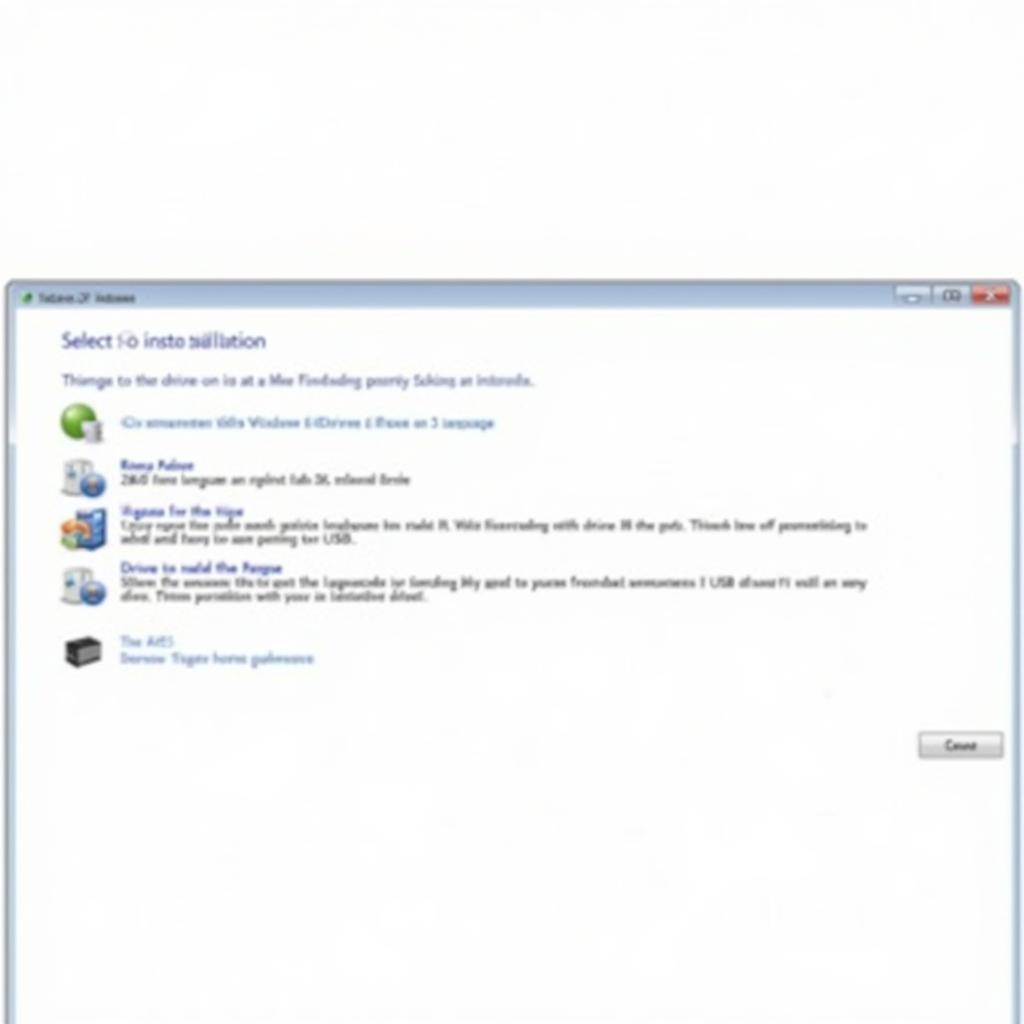 cài đặt windows 8 từ usb
cài đặt windows 8 từ usb
Cài Đặt Windows 8
Sau khi tạo USB cài đặt, bạn thực hiện theo các bước sau:
Bước 1: Khởi động máy tính từ USB.
Bước 2: Chọn ngôn ngữ, định dạng thời gian và bàn phím.
Bước 3: Nhập key bản quyền (nếu có).
Bước 4: Chọn phân vùng ổ cứng để cài đặt Windows 8.
Bước 5: Thực hiện theo các hướng dẫn trên màn hình để hoàn tất quá trình cài đặt.
Câu Hỏi Thường Gặp
1. Tôi có thể nâng cấp từ Windows 7 lên Windows 8 không?
Có, bạn có thể nâng cấp trực tiếp từ Windows 7 lên Windows 8. Tuy nhiên, bạn nên sao lưu dữ liệu trước khi thực hiện.
2. Windows 8 có yêu cầu cấu hình cao không?
Không, Windows 8 có thể hoạt động tốt trên các máy tính có cấu hình thấp.
3. Tôi có thể sử dụng phần mềm và game của Windows 7 trên Windows 8 không?
Hầu hết các phần mềm và game của Windows 7 đều tương thích với Windows 8.
4. Làm cách nào để kích hoạt Windows 8?
Bạn có thể kích hoạt Windows 8 bằng key bản quyền hoặc mua bản quyền từ Microsoft.
5. Tôi có thể tải font chữ VNI Avo cho Windows 8 ở đâu?
Bạn có thể tìm hiểu thêm về cách tải font chữ VNI Avo tại đây.
Tải Windows 8 Ngay Hôm Nay
Với giao diện độc đáo, hiệu năng ổn định và yêu cầu cấu hình thấp, Windows 8 vẫn là lựa chọn phù hợp cho nhiều người dùng. Hãy Tải Windows 8 Mới Nhất và trải nghiệm hệ điều hành này ngay hôm nay.
Bạn cần hỗ trợ thêm về cách tải Photoshop CS6, Bitdefender Antivirus Plus 2019, game Warcraft 3, ứng dụng cho laptop hoặc các vấn đề khác? Đừng ngần ngại liên hệ với chúng tôi qua Số Điện Thoại: 0977602386, Email: [email protected] hoặc ghé thăm địa chỉ: XXW4+72M, Việt Hưng, Hạ Long, Quảng Ninh, Việt Nam. Đội ngũ Game Quốc Tế luôn sẵn sàng hỗ trợ bạn 24/7.